Tracer les flux dans le concepteur de flux
Déboguer une fonction dans un flux à l'aide de la vue Trace
Lors de l'orchestration d'un flux, la tâche Function est utilisée pour mettre en place toute logique commerciale personnalisée. Il peut arriver que cette logique personnalisée doive être déboguée en fonction des valeurs reçues ou générées par le bloc fonctionnel. Ce blog décrit comment introduire des instructions de débogage ou de traçage dans les blocs de fonction et comment visualiser les instructions de traçage correspondantes.
Pour déboguer les flux, une trace temporelle URL doit être générée et toutes les traces générées par le flux peuvent être visualisées à l'aide d'une vue Trace.
Voici quelques cas d'utilisation où la logique métier a été ajoutée dans Function :-
Enregistrement des utilisateurs en plusieurs étapes Orchestrer l'enregistrement des utilisateurs avec une évaluation des risques Enregistrement d'un utilisateur auprès d'un autre fournisseur d'identité
Ce blog explique l'utilisation de la vue Trace dans Flow Designer à travers un cas d'utilisation simple expliqué dans le blog.
Vue d'ensemble du flux
Considérez que vous avez créé un flux pour réaliser le "routage de source d'identité" en suivant les instructions fournies ici.
Avant d'entrer dans les détails, revenons sur les éléments constitutifs du flux.
Le flux commence par demander à l'utilisateur son nom d'utilisateur. Il s'agit d'une simple page personnalisée. Une fois le nom d'utilisateur soumis, le système exécute un ensemble de règles pour déterminer la source d'identité à utiliser pour l'authentification. L'utilisateur est alors invité à se connecter avec cette source d'identité.
Lors de la conception du flux, il peut arriver que le code de la fonction doive être modifié pour mieux comprendre la manière dont la redirection URL est élaborée. Pour ce faire, vous pouvez avoir besoin de dépanner une fonction complexe. Il s'agit du cas d'utilisation le plus courant où la visionneuse Trace devient utile.
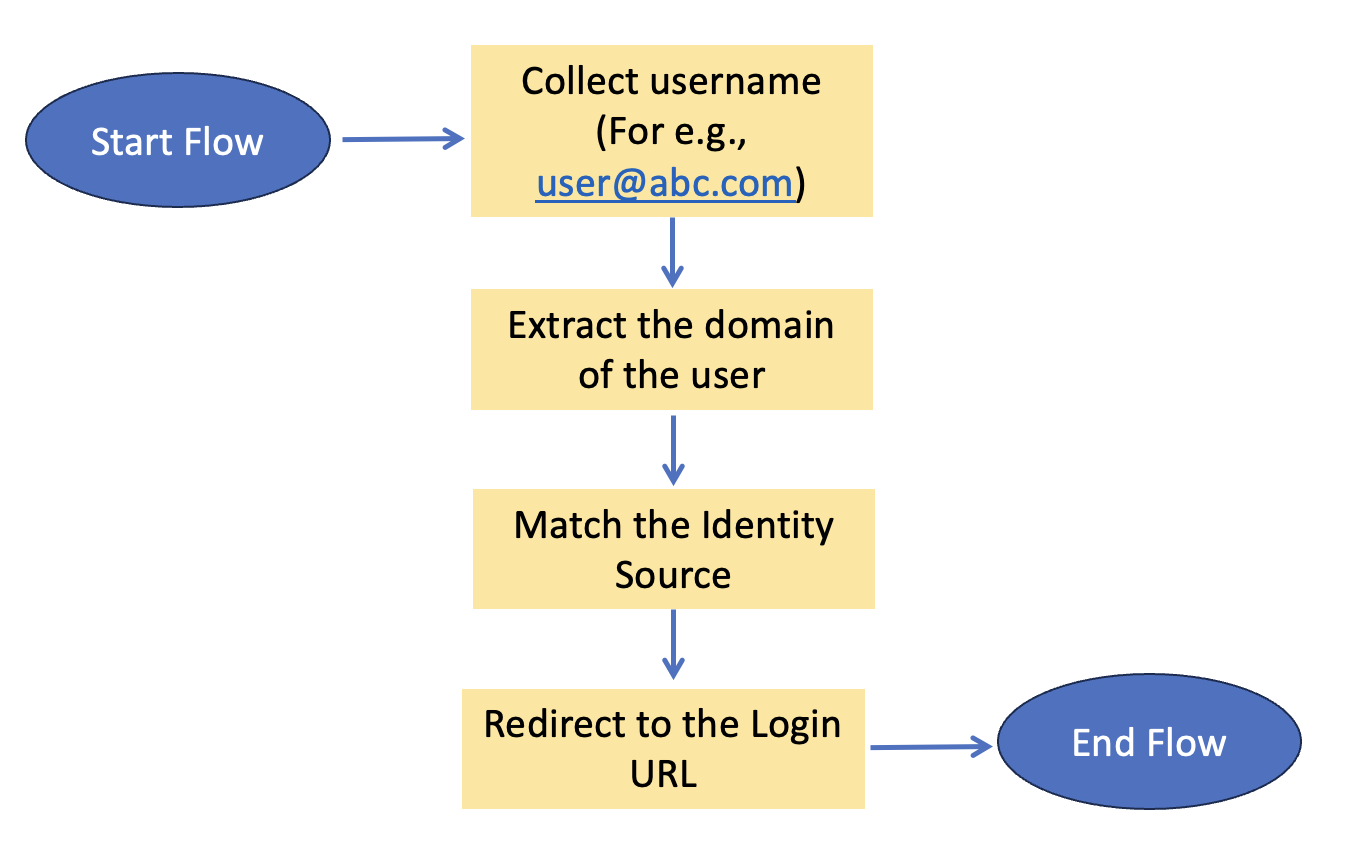
Importer le flux de travail
-
Pour importer le modèle, connectez-vous à votre Verify Tenant en tant qu'administrateur et passez à l'interface d'administration.
-
Accédez au concepteur de flux.

-
Cliquez sur l'icône d'importation située à côté du bouton Créer un flux.

-
Complétez les détails et téléchargez le fichier à l'adresse ""$GIT_REPO/flows/identity_source_routing/identitySourceRouting.bpmn".
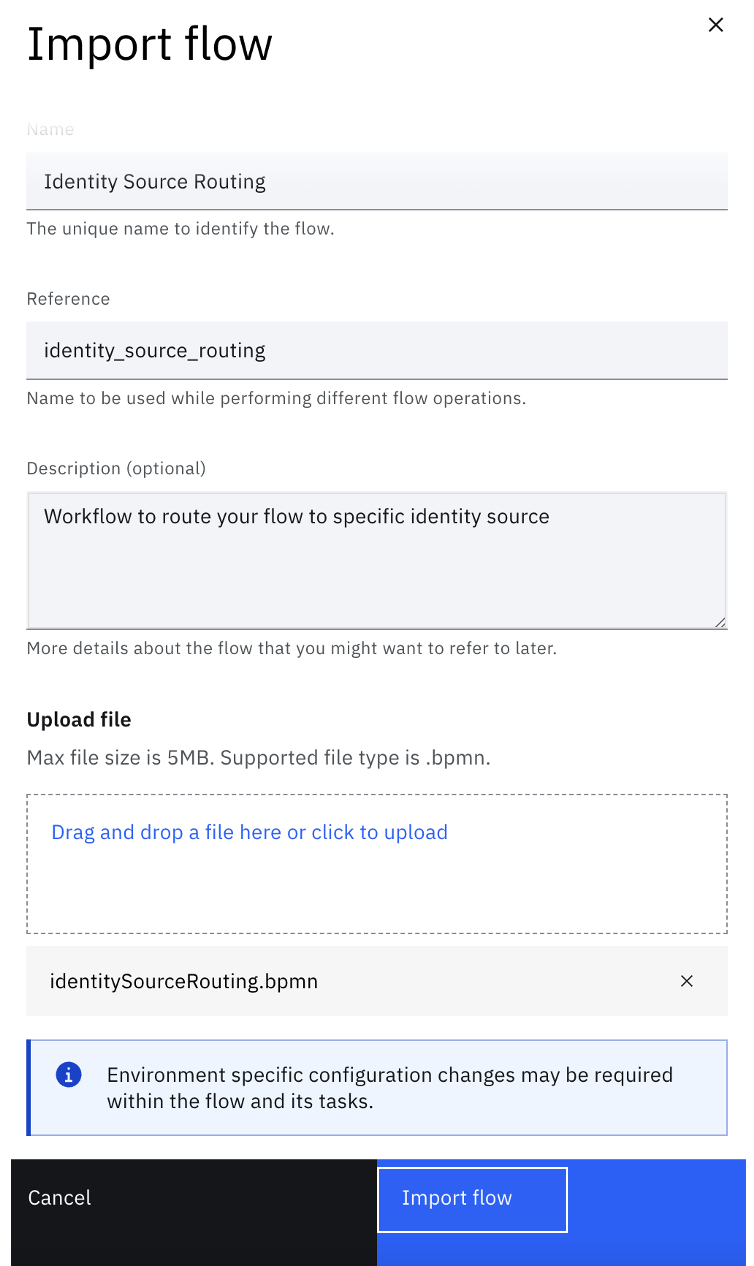
-
Une fois importé, le flux s'affiche comme suit dans le concepteur de flux.
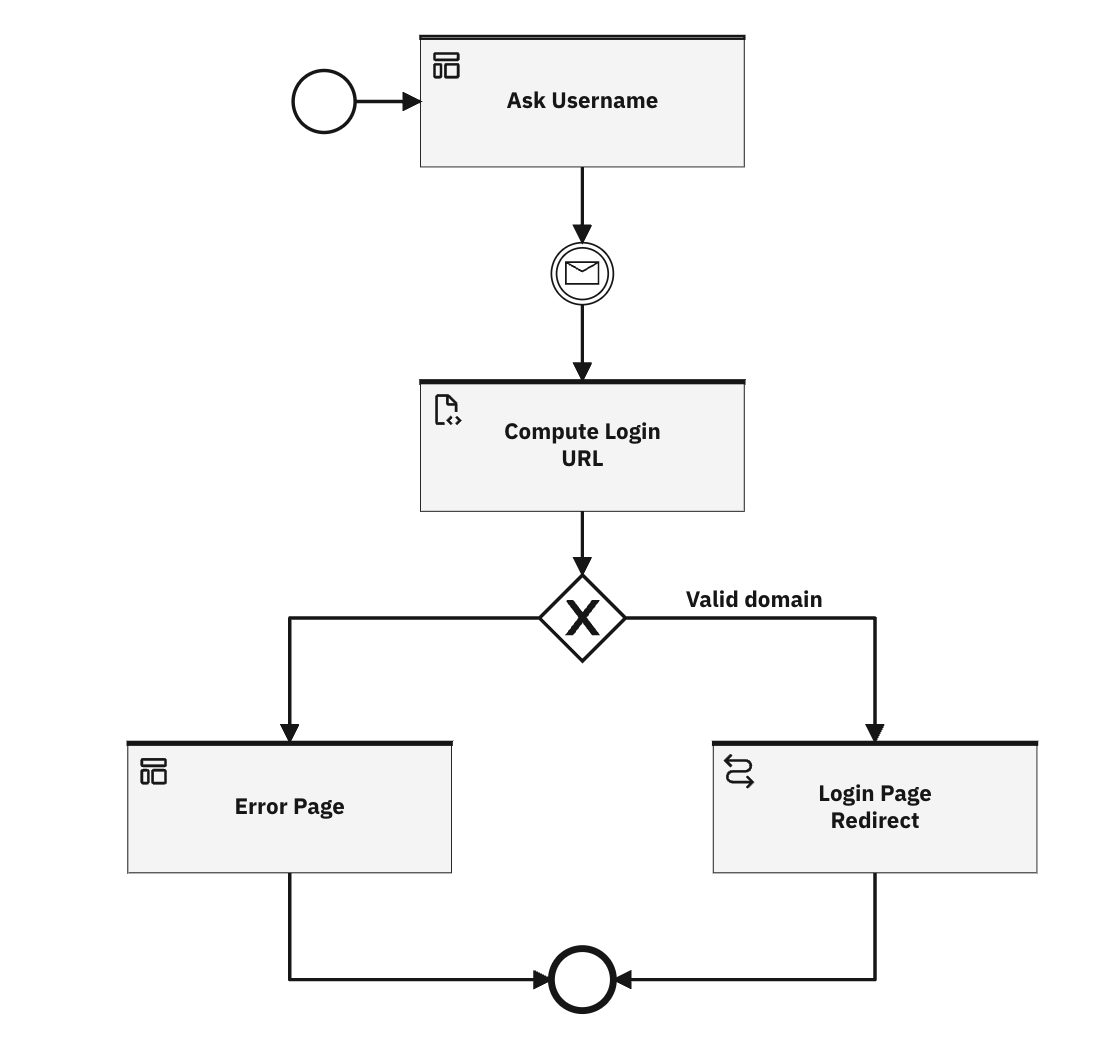
-
Cliquez sur Enregistrer les modifications pour enregistrer le flux de travail en mode brouillon.
-
Une fois toutes les modifications apportées, publiez le flux de travail.
-
Cliquez sur la tâche Fonction.
La fonction calcule la source d'identité correspondant à l'utilisateur donné. Le nom d'utilisateur doit être au format e-mail et les domaines autorisés sont associés à une source d'identité.
Si la déduction de la source d'identité pose problème ou si le flux n'est pas redirigé comme prévu, vous pouvez ajouter des instructions supplémentaires pour déboguer les règles de mappage, en suivant la sémantique expliquée ici :
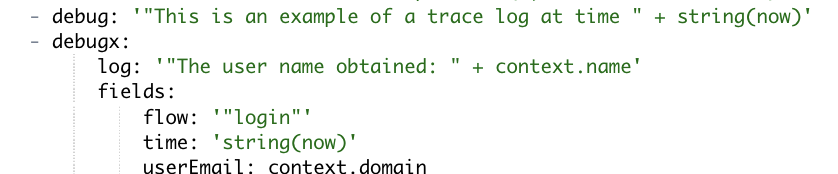
Génération de la trace URL pour le flux
Une fois publié, démarrez le flux avec une trace URL pour générer des traces.
-
Ouvrez la section Paramètres en cliquant sur l'icône "Paramètres".
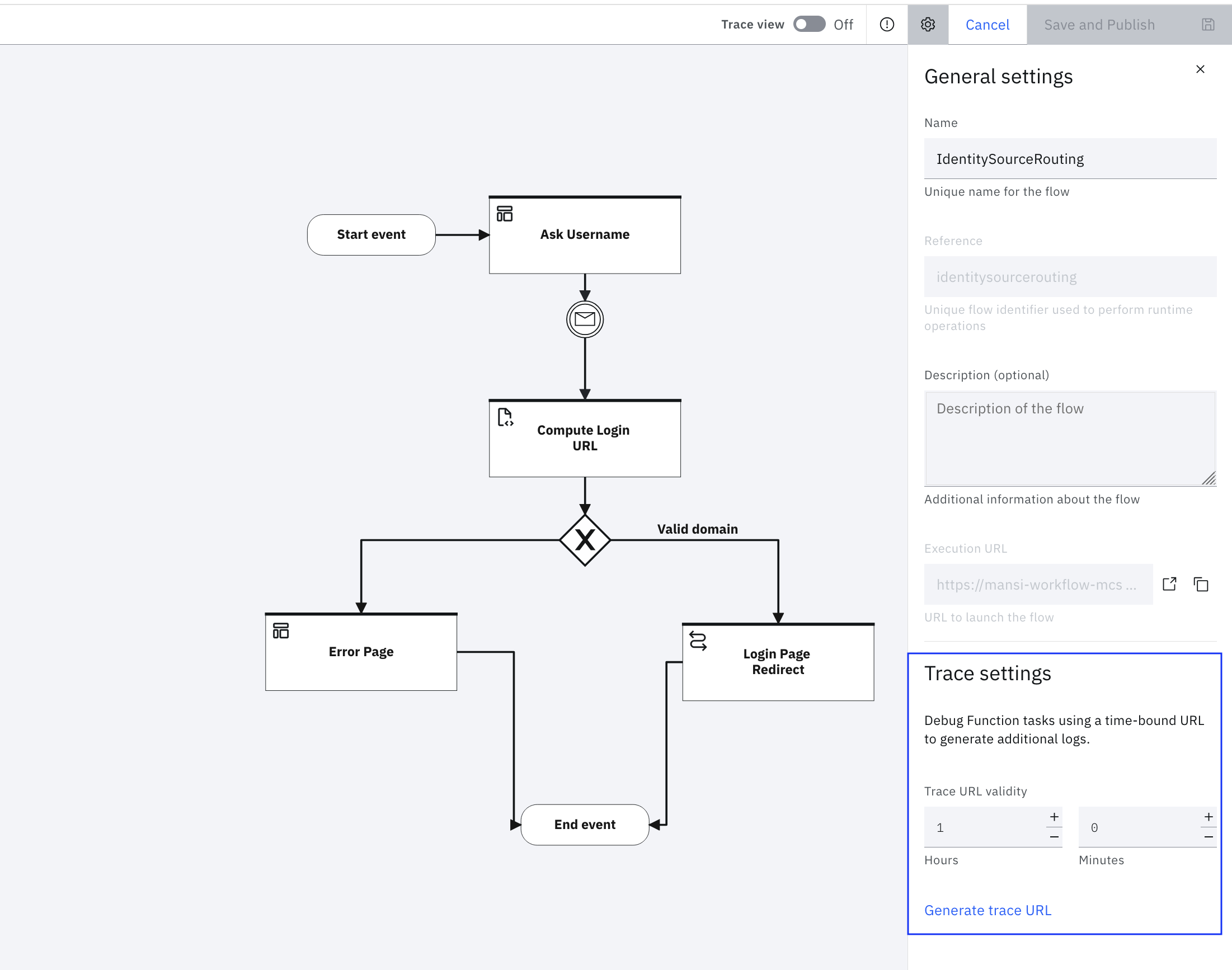
-
Cliquez sur Generate trace URL dans la section Trace settings. Vous pouvez spécifier la validité de Trace URL. La validité de Trace URL peut aller jusqu'à 8 heures et la valeur par défaut est de 1 heure. Cela génère un lien temporel URL pour générer des journaux de suivi pour la tâche Function dans le flux.
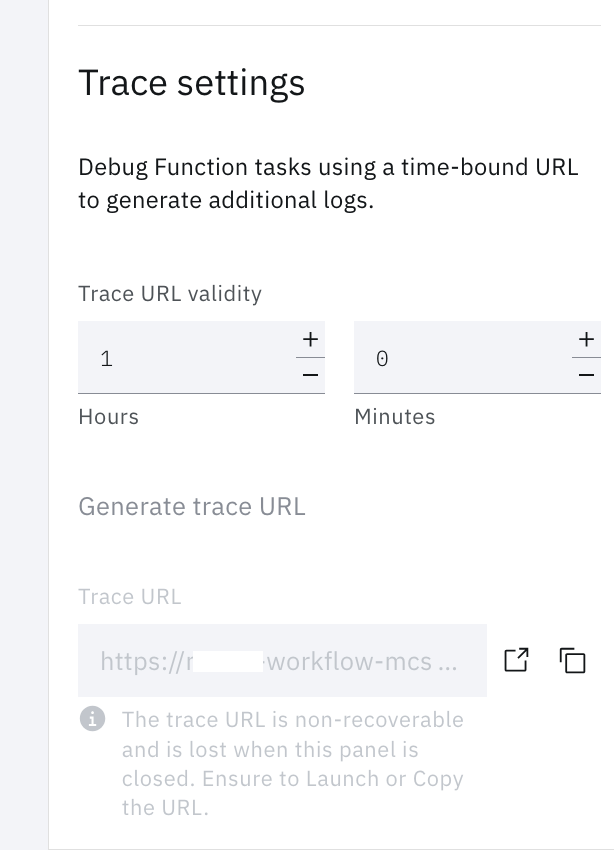
Exécution du flux en mode trace
- Commencez le flux en utilisant la trace URL générée à l'étape précédente. Lorsque le flux est exécuté avec la trace URL, toutes les instructions de débogage de la tâche Function du flux sont exécutées.
- Les instructions de débogage sont exécutées et les journaux correspondants sont générés.
- Ces journaux peuvent être consultés sous forme de traces.
Activer l'affichage des traces dans Flow Designer
- Les journaux de trace peuvent être consultés dans la vue Trace. Par défaut, la vue Trace est désactivée. Pour activer la vue Trace, cliquez sur le bouton de basculement dans l'écran Flow Designer.
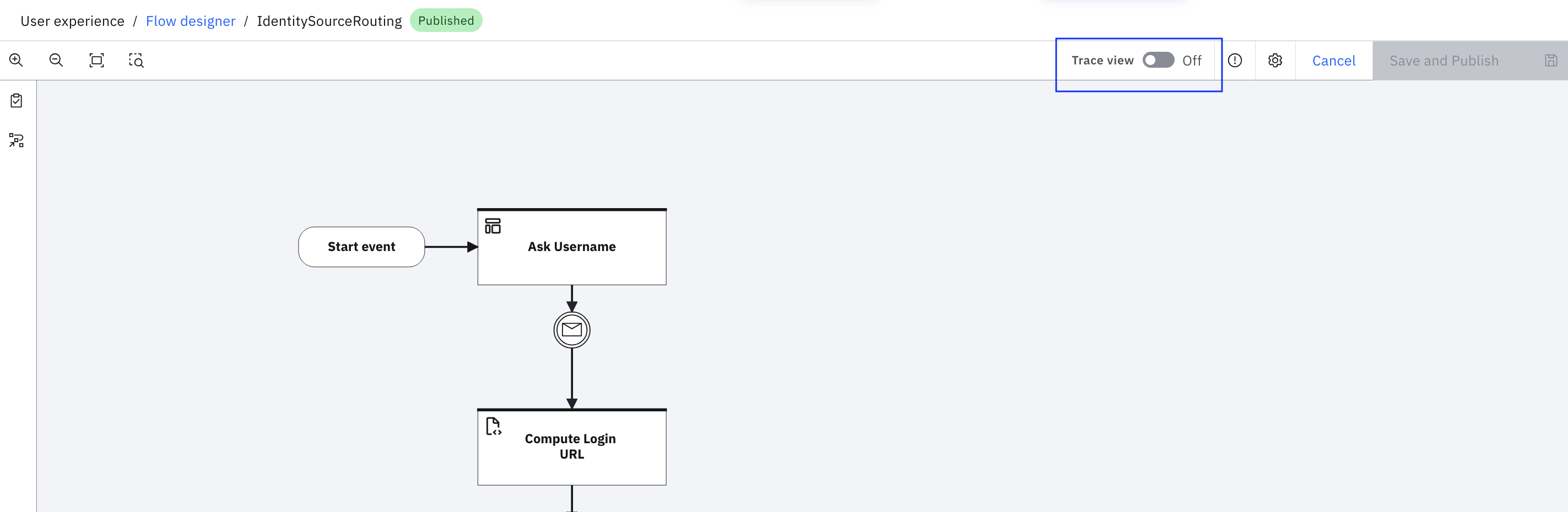
- La boîte de dialogue de confirmation du passage à l'affichage de la trace apparaît. Cliquez sur Switch pour continuer.
Note: Le flux ne peut pas être modifié dans la vue de la trace.
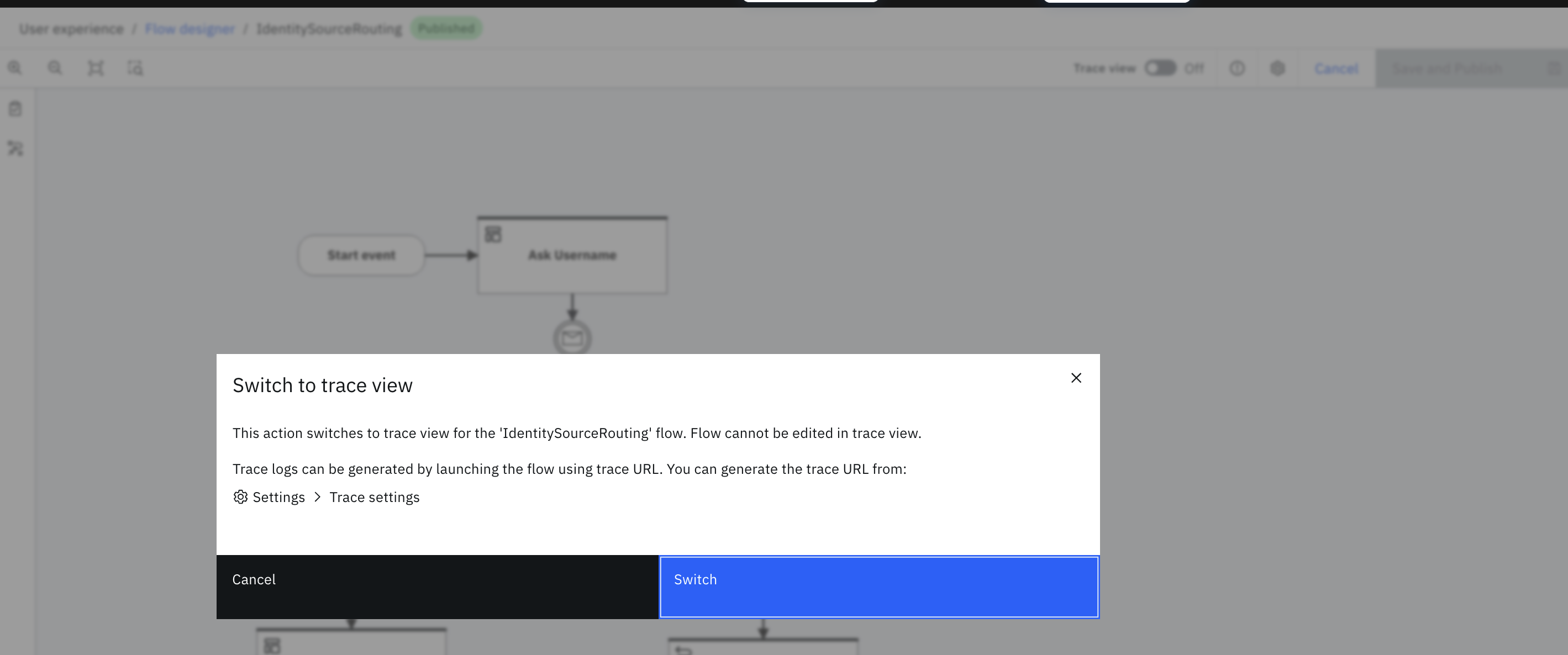
Vue Trace
- La vue Trace répertorie toutes les instances exécutées OU fonctionnant en mode trace.
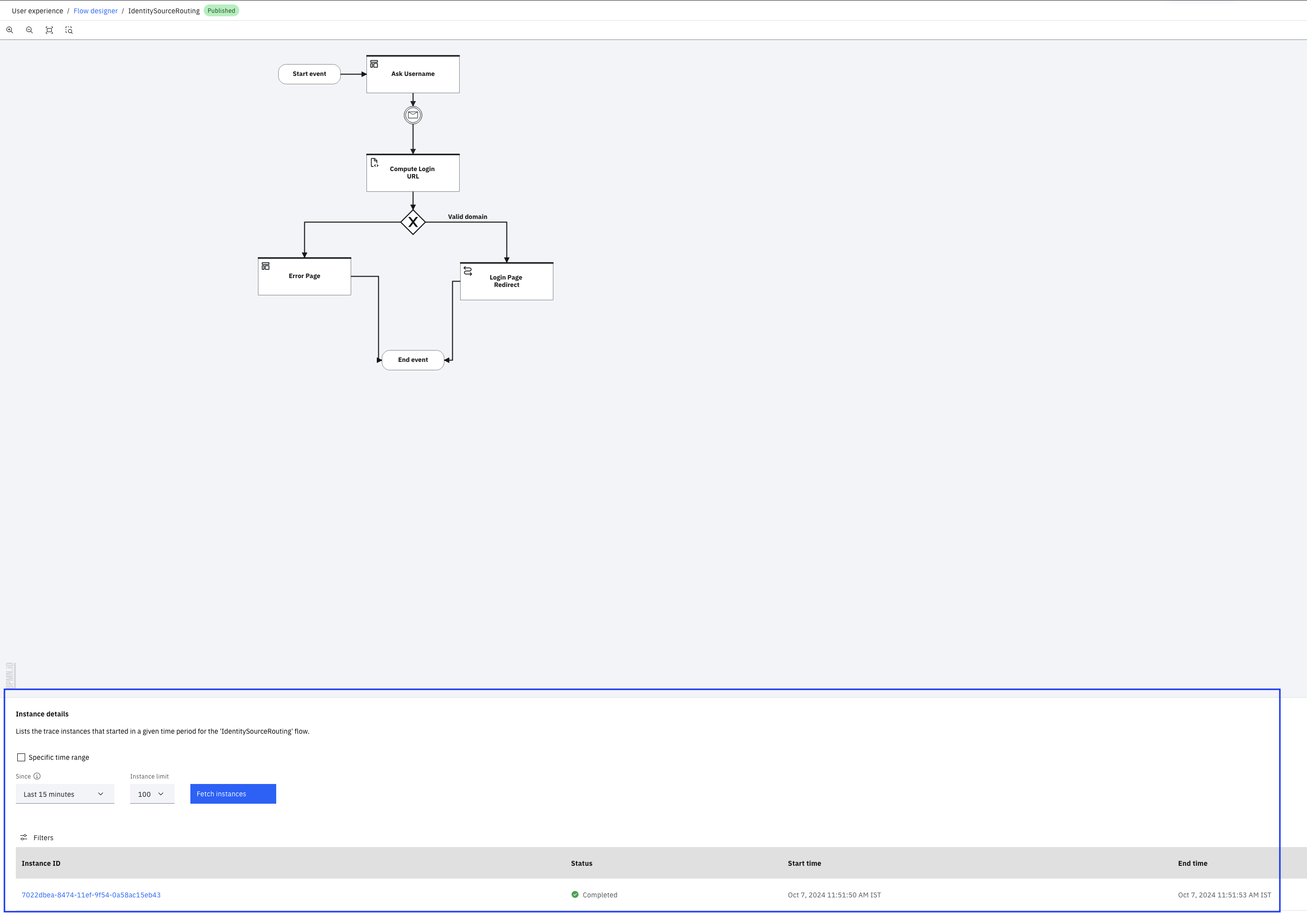
- Cliquez sur l'identifiant de l'instance pour afficher les traces de cette instance.
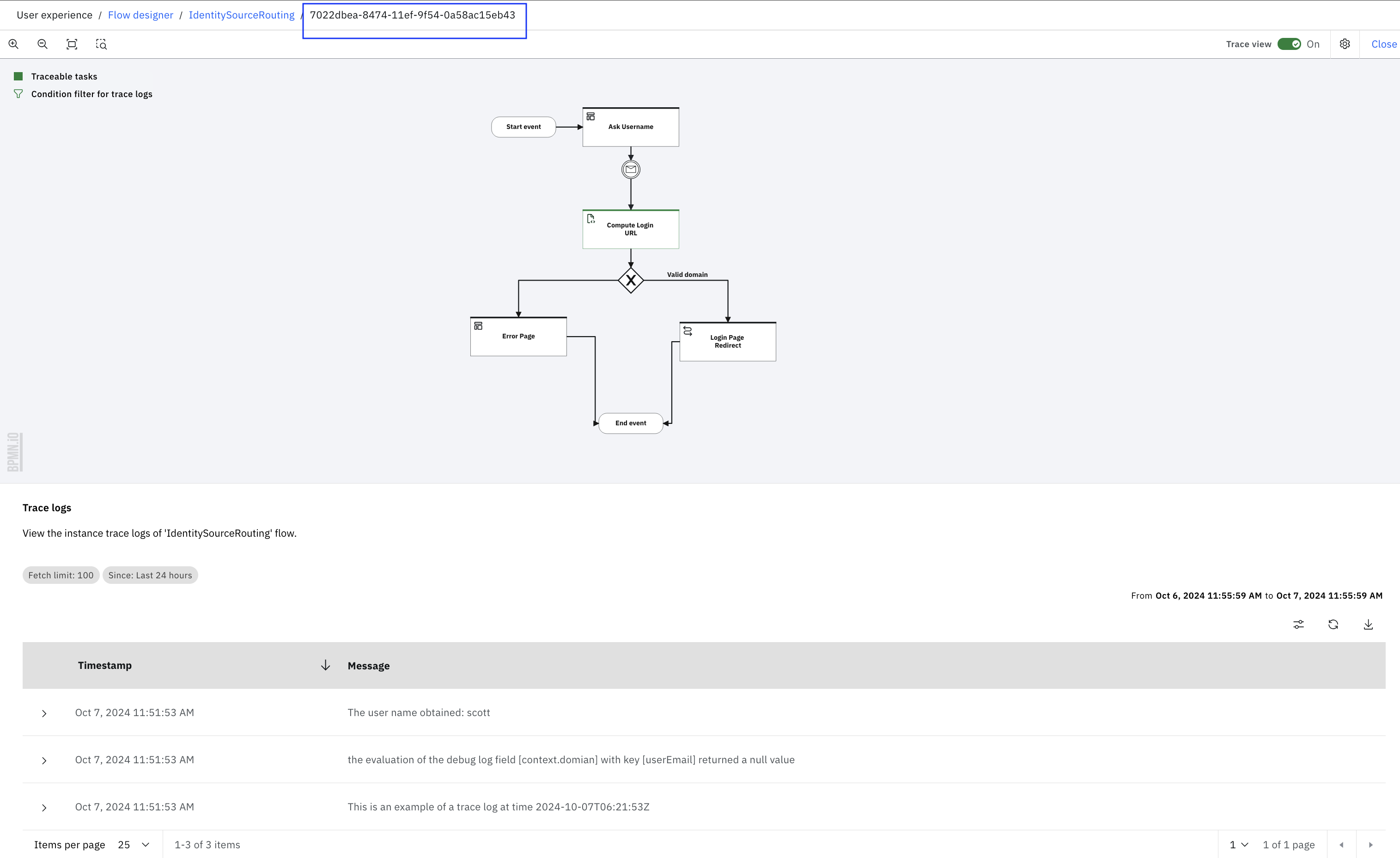
- Cliquez sur la tâche Fonction pour filtrer les traces de cette tâche particulière. Si un flux comporte plusieurs tâches fonctionnelles, il est possible de cliquer sur chacune d'entre elles pour afficher les journaux de suivi correspondant à la tâche sélectionnée. L'utilisateur peut mettre à jour le modèle sur la base des résultats de la recherche, le republier et l'utiliser.
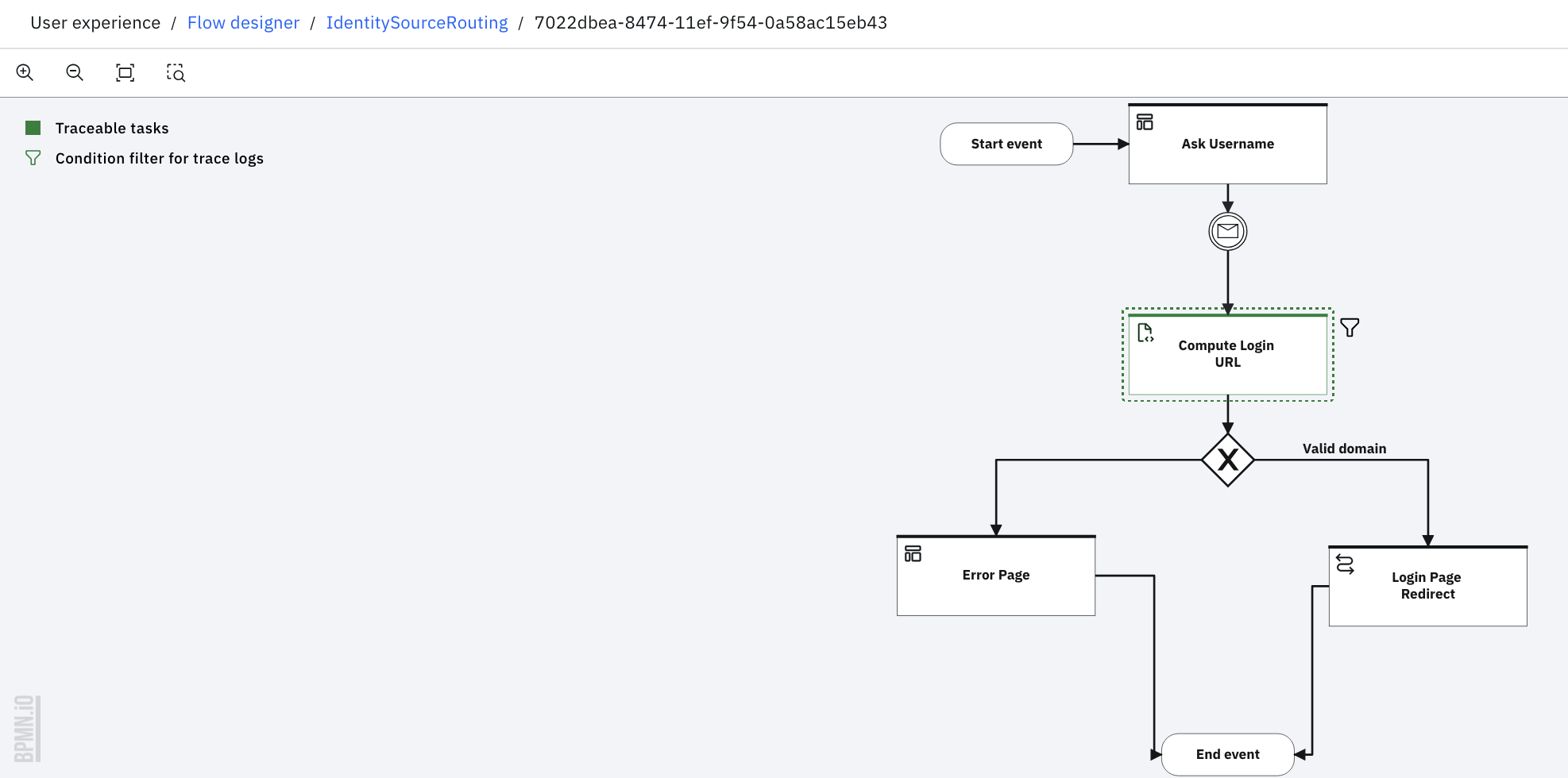
- Les journaux de traces peuvent être téléchargés et filtrés selon des critères personnalisés.
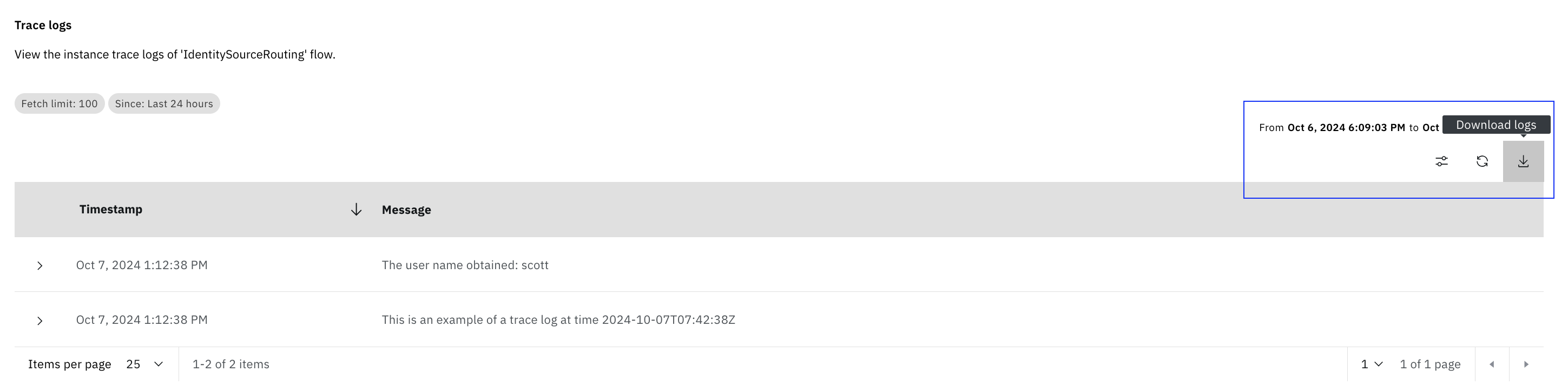
L'enveloppe
L'affichage de la trace dans le concepteur de flux offre un moyen rapide et facile de déboguer une tâche de fonction dans un flux. En outre, il permet de filtrer les journaux de suivi par le nom de la fonction. Les journaux de traçage peuvent être téléchargés et filtrés selon des critères personnalisés.
Updated 3 months ago
